迅捷格式转换器破解版是一款功能强大的视频格式转换工具。迅捷视频转换器破解版支持目前所有主流媒体格式的相互转换,包括qsv、qlv、kux、MP4、mov、avi、mkv
、MP4、MP3、AVI、SWF、APE、FLV、FLAC、MKV、AAC、3GP等。这边起点为大家提供的是迅捷视频转换器破解版,免安装,免注册码,且为VIP破解无水印版,有需要的朋友欢迎下载体验。
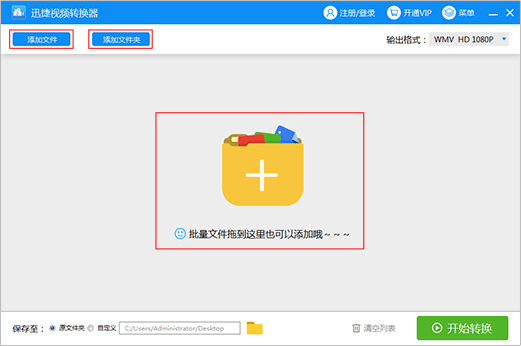
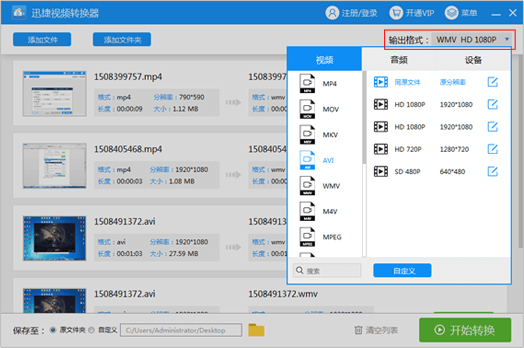
2、文件输出参数支持用户自定义
3、一款功能全面的格式转换软件,支持转换几乎所有主流的多媒体文件格式,包括视频,音频等格式的转换
4、支持用户自定义
5、无损实现视频格式转换
6、提供多种高清格式输出:包括avi、swf、mp4、mkv、mov等高清输出格式
2、无损实现视频格式转换
3、文件输出参数支持用户自定义
4、提供多种高清格式输出
5、任何视频转MP4、3GP、AVI等
6、任何音频转MP3、WMA、FLAC等
2、我们鼠标左键双击exe文件,就可以进入到下图中的安装界面,我们可以点击界面的立即安装,软件会默认安装到系统C盘中,或者我们点击右下角的自定义安装,然后可以点击浏览自行选择安装位置。
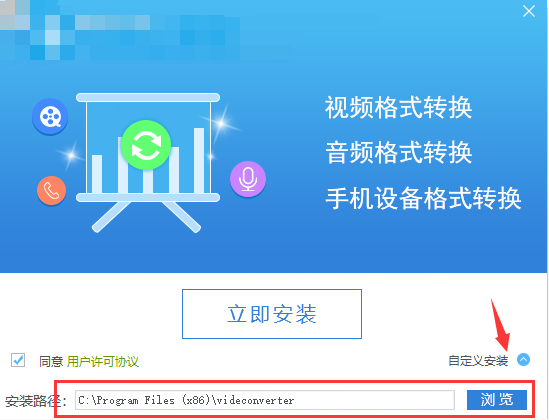
3、我们选择好安装位置后点击“立即安装”选项,就可以开始安装了。我们需要耐心等待下图中的安装进度条完成,只需要一小会就可以完成了。
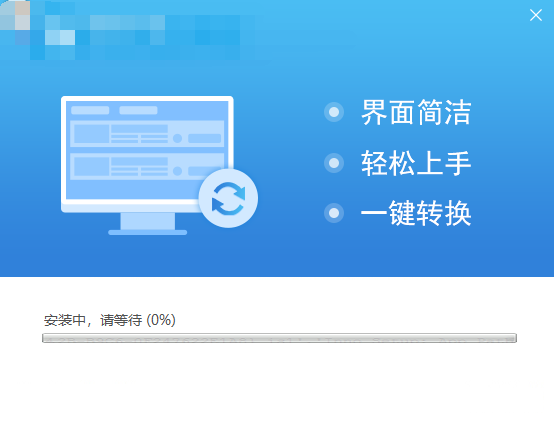
4、等待安装完成后,我们就可以在桌面上找到软件的快捷方式了,双击打开就可以进入到软件的主界面开始使用了,是不是很简单呢,赶紧来下载体验吧。
1、拖拽一个文件或多个文件到视频转换区;点击“添加文件”按钮添加单个文件;点击“添加文件夹”添加文件夹中所有文件,都可以完成视频的添加
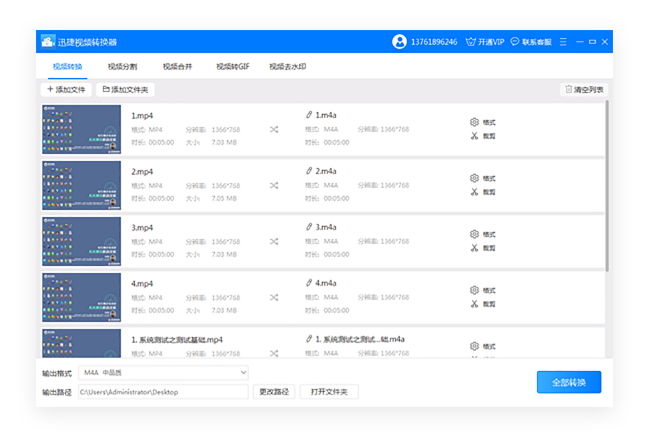
2、点击“全部转换”按钮,视频开始转换,当转换进度条走完之后代表视频转换成功
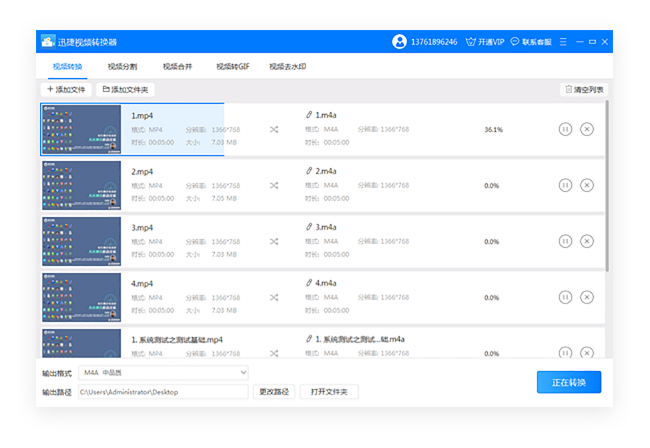
3、点击“打开文件”可以打开转换成功视频所在的文件夹,并自动定位到文件所在位置
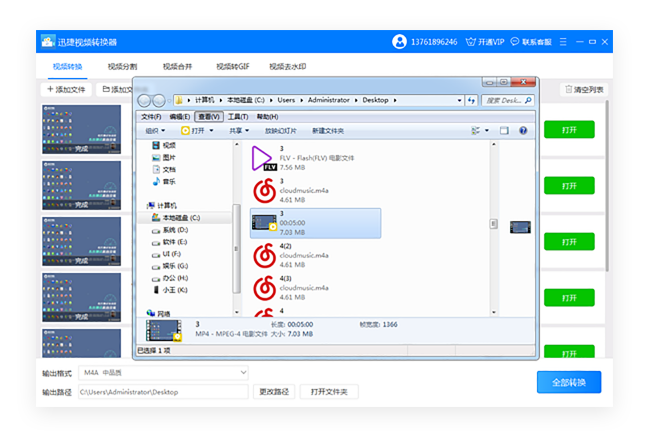
迅捷格式转换器合并教学
1、拖拽多个文件到视频存放区、点击“添加文件”按钮选择多个文件、或点击“添加文件夹”添加文件夹中的多个文件
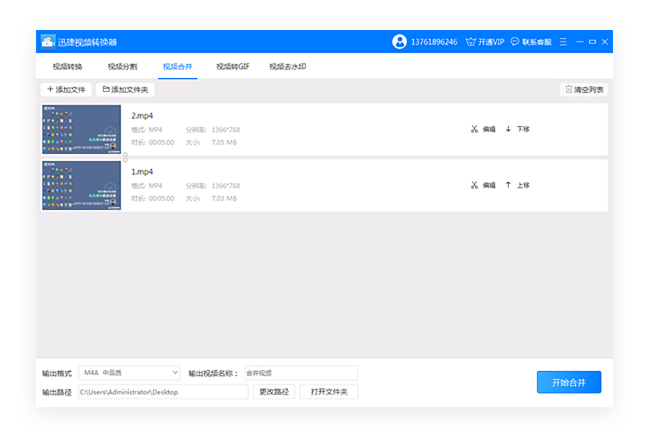
2、点击“开始合并”按钮,合并进度条结束后完成合并
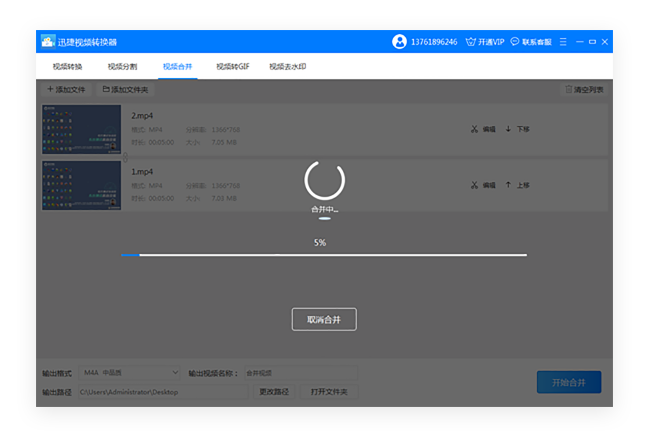
3、合并完成的视频默认保存到桌面,也可以点击“打开”按钮打开已合并视频所在的文件夹,并自动定位到视频所在位置
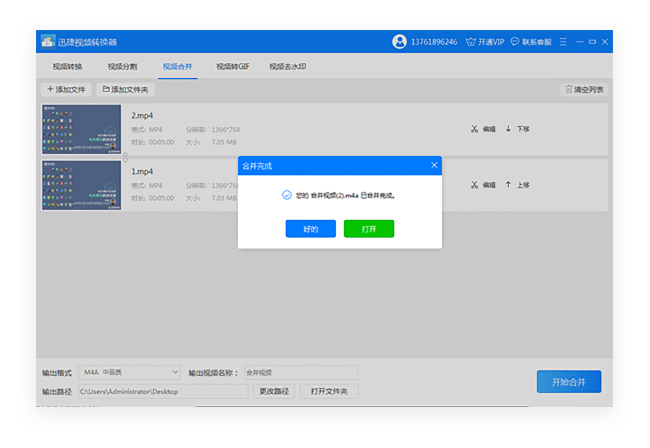
迅捷格式转换器分割教学
1、拖拽文件到视频存放区或点击“添加文件”按钮
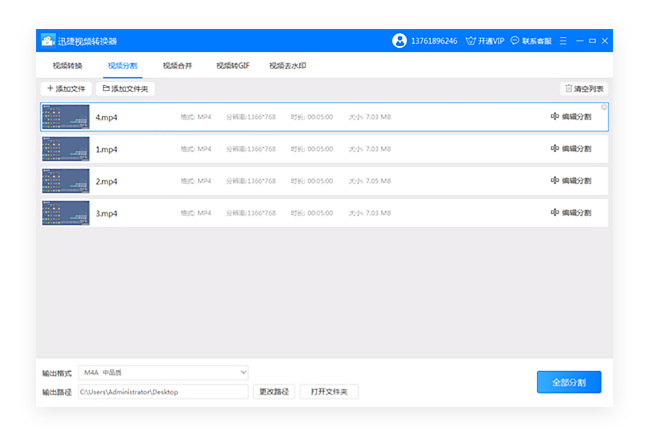
2、点击“编辑分割”按钮进入视频编辑界面
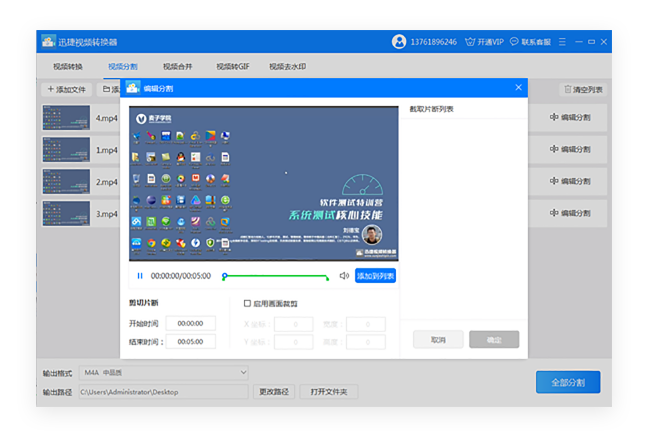
3、拖动视频进度条到剪切位置,点击“添加到列表”按钮添加一个段落,可添加多个段落,点击“确定”按钮段落添加完毕
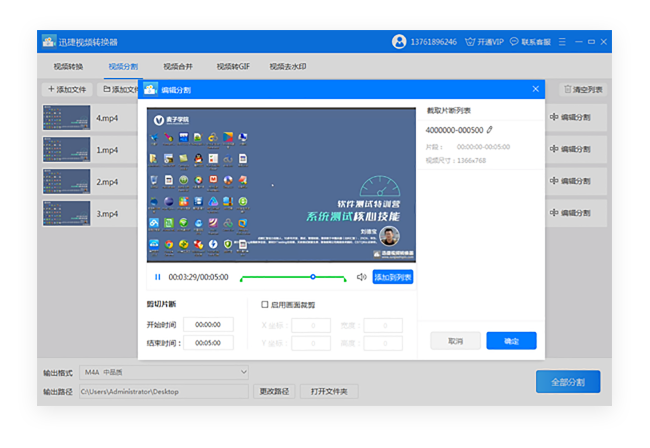
4、点击“全部分割”按钮,全部段落进度条满后完成分割
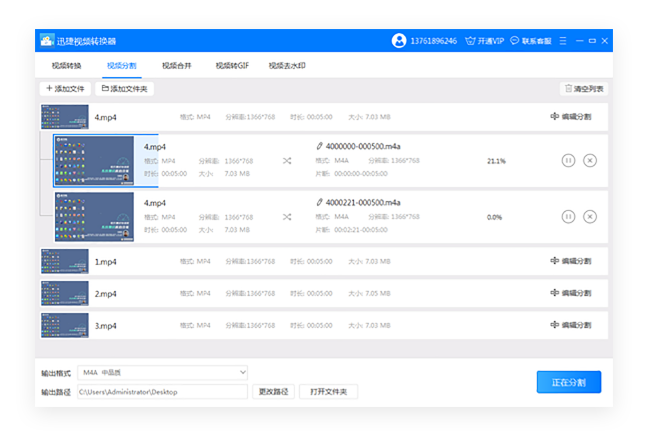
5、点击“打开”按钮打开已分割视频所在的文件夹,并自动定位到视频所在位置
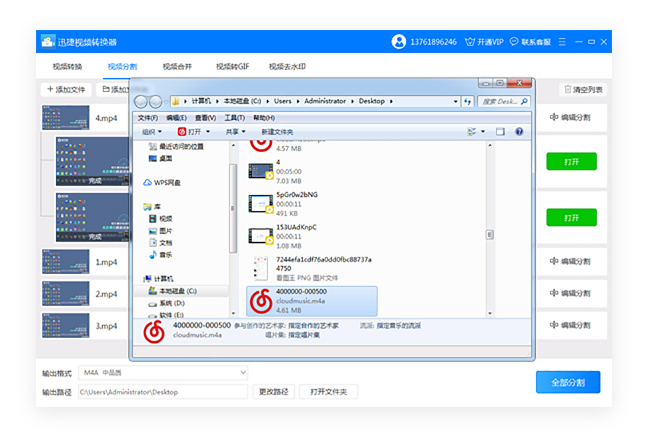
答:若SWF动画直接转换成MP4失败,可以先将SWF转换为FLV,再用FLV转MP4。
2、优酷转换失败怎么办?
答:如果是标清、高清、超清画质的优酷视频,可以直接用优酷客户端进行转码。如果超清以上画质的视频在转换器转换失败,可以多尝试几个转换格式。
3、视频转换不了Gif怎么办?
答:可能是视频的持续时间过长,将视频剪辑成多个小片段后再转换成Gif。
4、QLV转MP4文件后,播放没有画面是怎么回事?
答:有可能是转码出现问题或者播放器的问题,重新用转换器软件进行转码,再换个视频播放器打开文件。
5、Win10的系统能不能用?
答:Win10版本的兼容性问题,我目前不清楚,我电脑环境是WIN7的,我也是从别处淘的,所以没办法测设。抱歉,win10的朋友可以下载测试下。
6、QSV/QLV转换MP4失败怎么办?
答:QSV/QLV是加密格式,无法直接进行转换,需要先用转换器将其转码成FLV格式,然后从FLV再转换成MP4。
7、迅捷视频转换器转换出来的文件只有声音怎么办?
答:转换之前请自行确认选择你需要转换的格式MP4或者其余的格式,如果默认的话就是MP3肯定只有声音。
、MP4、MP3、AVI、SWF、APE、FLV、FLAC、MKV、AAC、3GP等。这边起点为大家提供的是迅捷视频转换器破解版,免安装,免注册码,且为VIP破解无水印版,有需要的朋友欢迎下载体验。
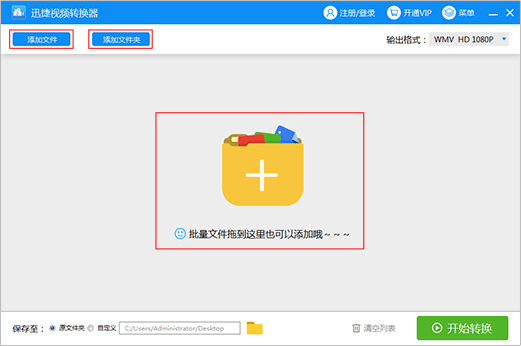
【迅捷格式转换器破解版软件简介】
迅捷视频转换器又称迅捷万能格式转换器。迅捷视频格式转换器是一款简单易用的全能视频音频格式转换软件,小伙伴们可以很简单的使用这款软件来转换自己需要的视频格式。不仅如此迅捷视频格式转换器支持的视频格式类型多样,包括:MP4、MP3、AVI、SWF、APE、FLV、FLAC等,为大家带来高效便捷的视频转换体验。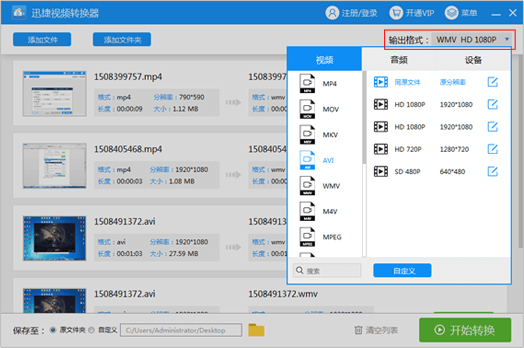
【迅捷格式转换器破解版软件功能】
1、兼容多种主流移动设备格式视频格式转换,音频格式转换,多种手机设备格式转换。2、文件输出参数支持用户自定义
3、一款功能全面的格式转换软件,支持转换几乎所有主流的多媒体文件格式,包括视频,音频等格式的转换
4、支持用户自定义
5、无损实现视频格式转换
6、提供多种高清格式输出:包括avi、swf、mp4、mkv、mov等高清输出格式
【迅捷格式转换器破解版软件特色】
1、兼容多种主流移动设备格式2、无损实现视频格式转换
3、文件输出参数支持用户自定义
4、提供多种高清格式输出
5、任何视频转MP4、3GP、AVI等
6、任何音频转MP3、WMA、FLAC等
【迅捷格式转换器破解版安装教程】
1、首先我们需要现在起点软件园下载迅捷视频格式转换器官方软件包,下载完成后我们会得到一个exe的安装文件。,2、我们鼠标左键双击exe文件,就可以进入到下图中的安装界面,我们可以点击界面的立即安装,软件会默认安装到系统C盘中,或者我们点击右下角的自定义安装,然后可以点击浏览自行选择安装位置。
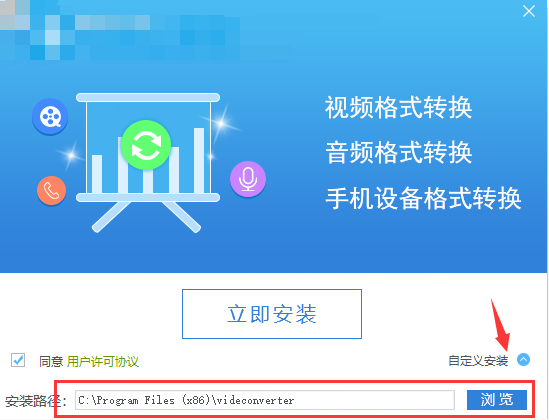
3、我们选择好安装位置后点击“立即安装”选项,就可以开始安装了。我们需要耐心等待下图中的安装进度条完成,只需要一小会就可以完成了。
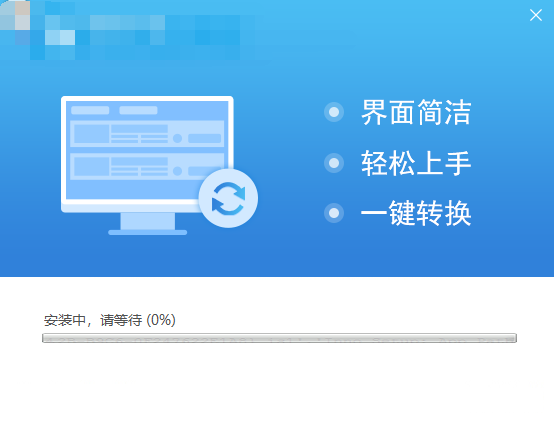
4、等待安装完成后,我们就可以在桌面上找到软件的快捷方式了,双击打开就可以进入到软件的主界面开始使用了,是不是很简单呢,赶紧来下载体验吧。
【迅捷格式转换器破解版使用教程】
如何使用迅捷格式转换器转换格式?1、拖拽一个文件或多个文件到视频转换区;点击“添加文件”按钮添加单个文件;点击“添加文件夹”添加文件夹中所有文件,都可以完成视频的添加
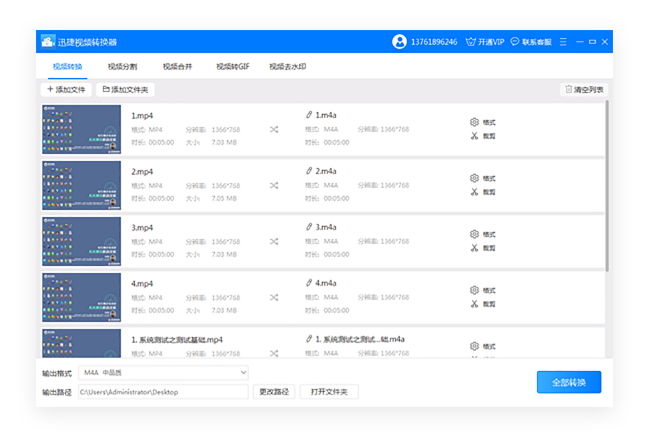
2、点击“全部转换”按钮,视频开始转换,当转换进度条走完之后代表视频转换成功
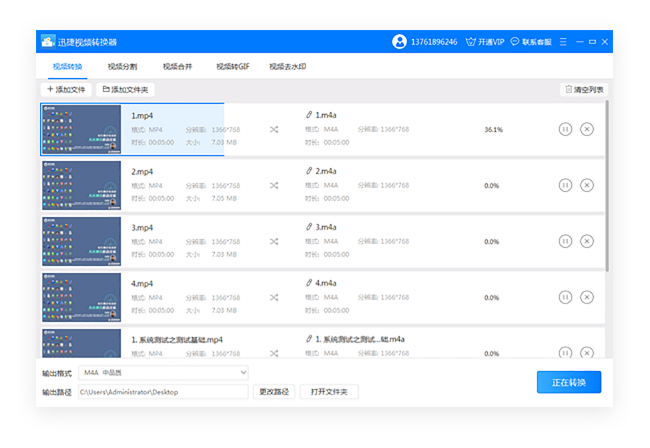
3、点击“打开文件”可以打开转换成功视频所在的文件夹,并自动定位到文件所在位置
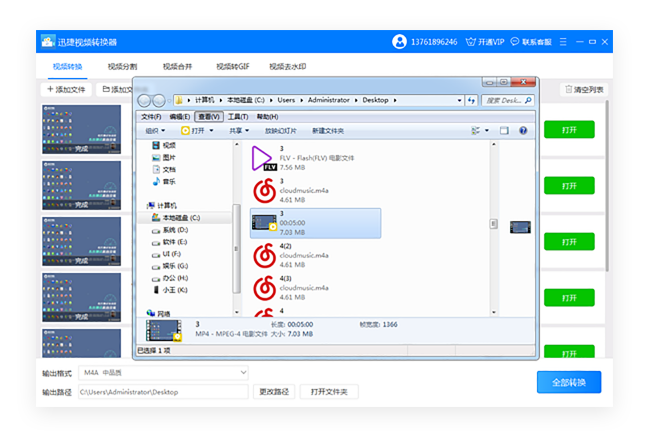
迅捷格式转换器合并教学
1、拖拽多个文件到视频存放区、点击“添加文件”按钮选择多个文件、或点击“添加文件夹”添加文件夹中的多个文件
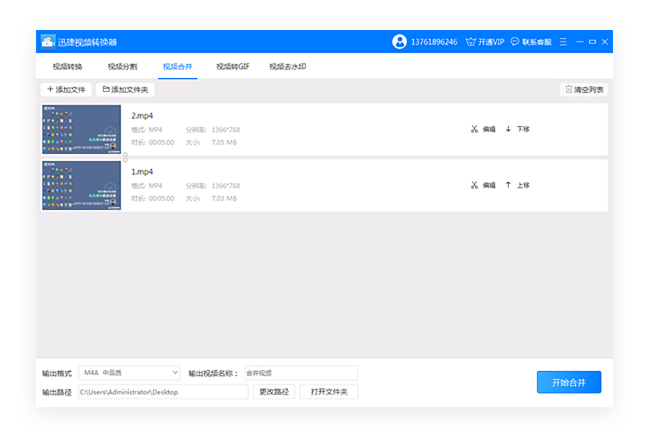
2、点击“开始合并”按钮,合并进度条结束后完成合并
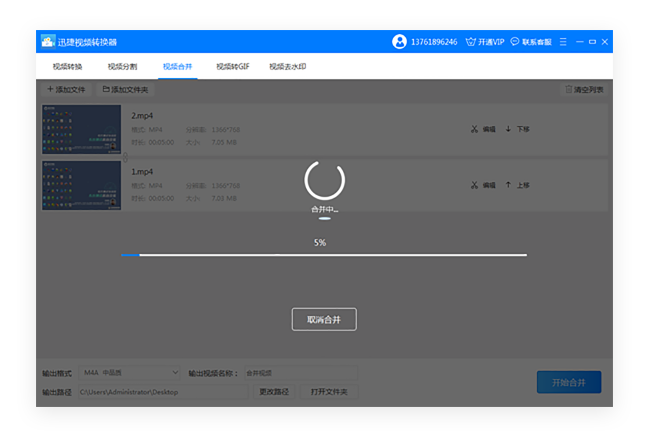
3、合并完成的视频默认保存到桌面,也可以点击“打开”按钮打开已合并视频所在的文件夹,并自动定位到视频所在位置
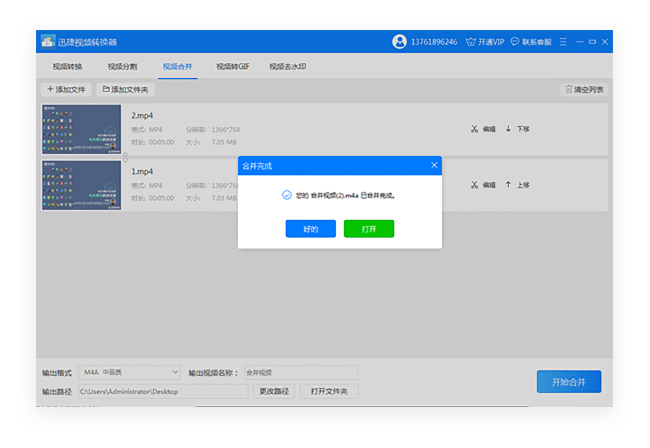
迅捷格式转换器分割教学
1、拖拽文件到视频存放区或点击“添加文件”按钮
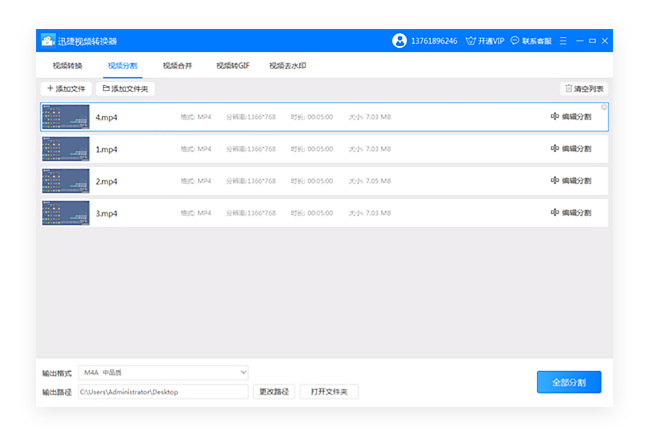
2、点击“编辑分割”按钮进入视频编辑界面
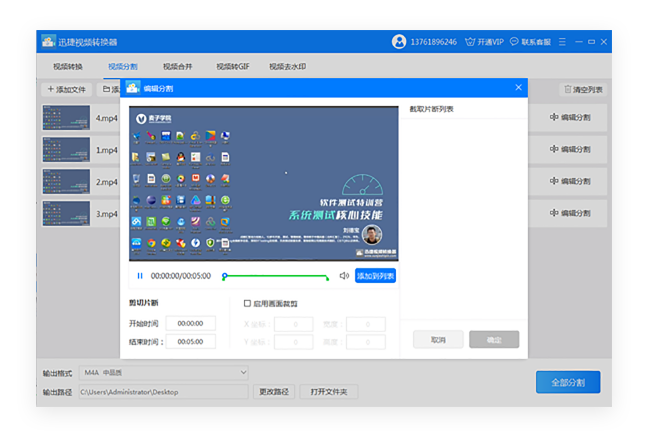
3、拖动视频进度条到剪切位置,点击“添加到列表”按钮添加一个段落,可添加多个段落,点击“确定”按钮段落添加完毕
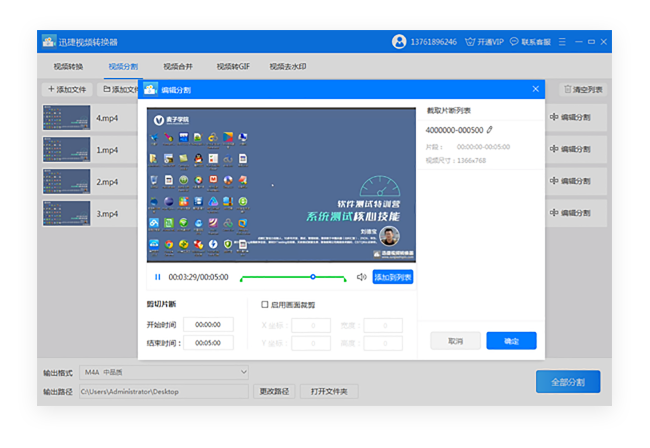
4、点击“全部分割”按钮,全部段落进度条满后完成分割
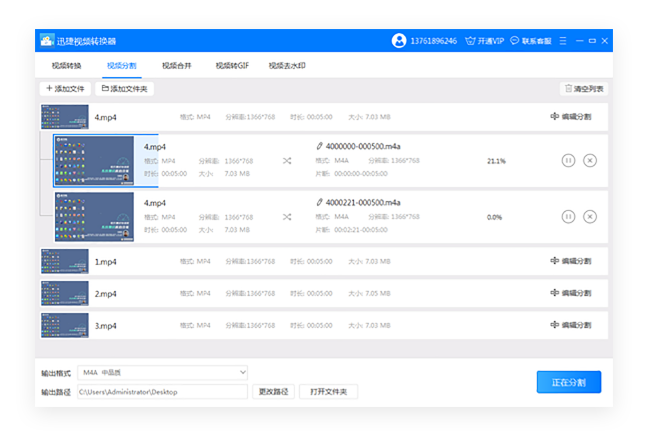
5、点击“打开”按钮打开已分割视频所在的文件夹,并自动定位到视频所在位置
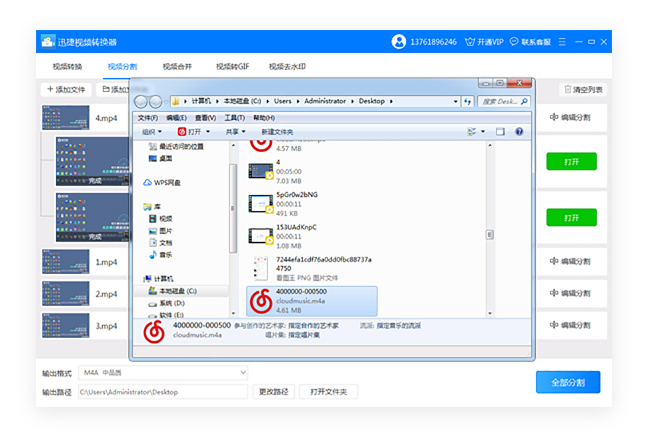
【迅捷格式转换器破解版常见问题】
1、SWF转MP4失败怎么办?答:若SWF动画直接转换成MP4失败,可以先将SWF转换为FLV,再用FLV转MP4。
2、优酷转换失败怎么办?
答:如果是标清、高清、超清画质的优酷视频,可以直接用优酷客户端进行转码。如果超清以上画质的视频在转换器转换失败,可以多尝试几个转换格式。
3、视频转换不了Gif怎么办?
答:可能是视频的持续时间过长,将视频剪辑成多个小片段后再转换成Gif。
4、QLV转MP4文件后,播放没有画面是怎么回事?
答:有可能是转码出现问题或者播放器的问题,重新用转换器软件进行转码,再换个视频播放器打开文件。
5、Win10的系统能不能用?
答:Win10版本的兼容性问题,我目前不清楚,我电脑环境是WIN7的,我也是从别处淘的,所以没办法测设。抱歉,win10的朋友可以下载测试下。
6、QSV/QLV转换MP4失败怎么办?
答:QSV/QLV是加密格式,无法直接进行转换,需要先用转换器将其转码成FLV格式,然后从FLV再转换成MP4。
7、迅捷视频转换器转换出来的文件只有声音怎么办?
答:转换之前请自行确认选择你需要转换的格式MP4或者其余的格式,如果默认的话就是MP3肯定只有声音。

